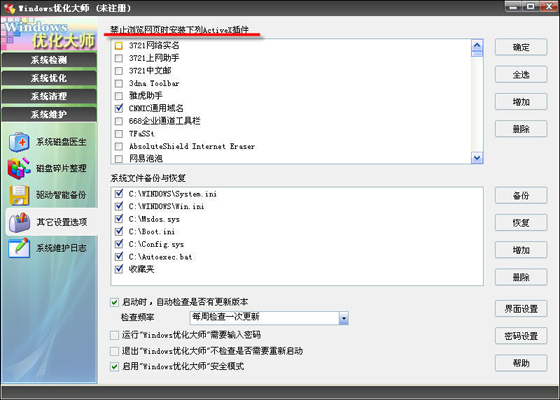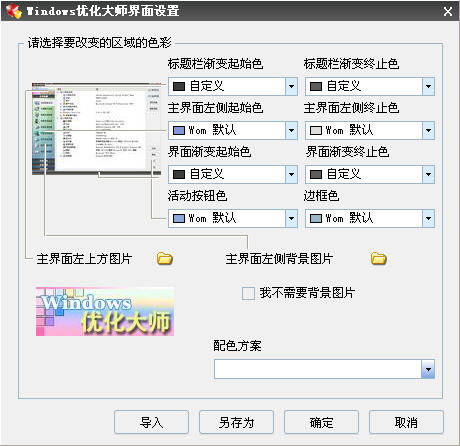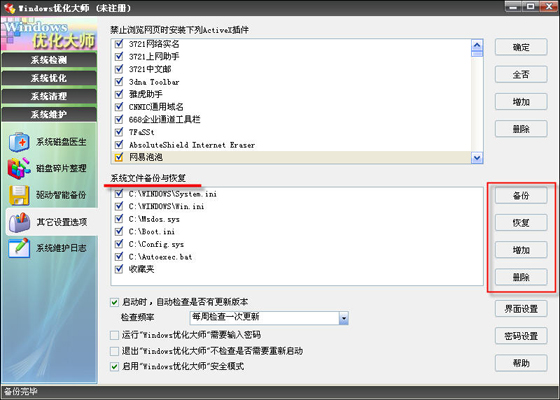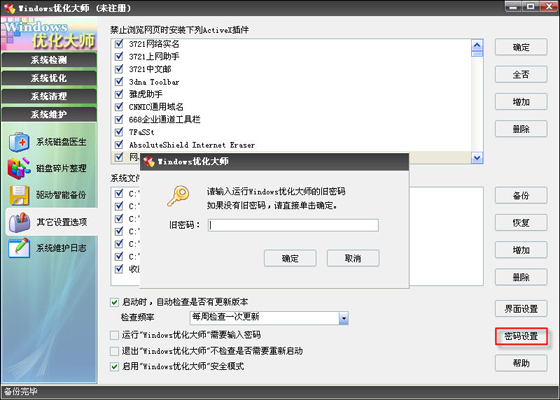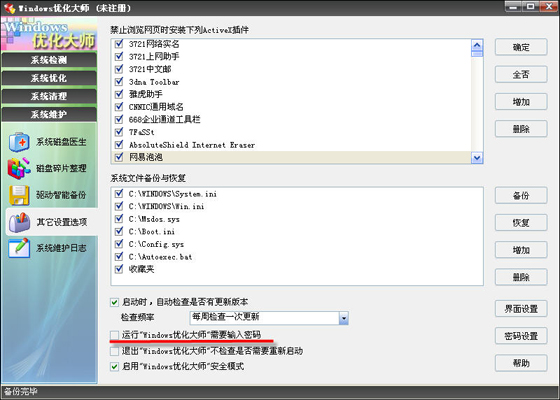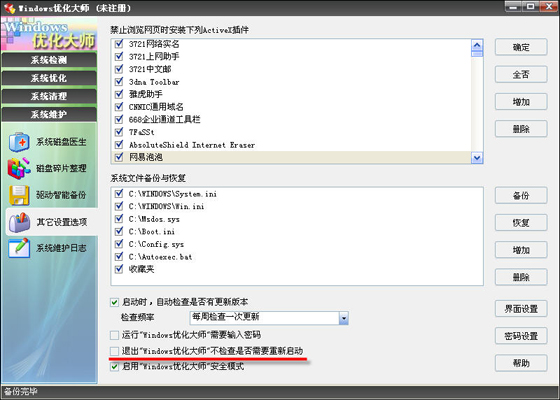禁止/取消指定的ActiveX插件安裝
很多用戶在上網浏覽網頁時常常遇到彈出對話框詢問是否安裝某些ActiveX插件(如網絡實名插件等)的問題不僅降低了上網的速度還影響了自己的心情Windows優化大師提供的“禁止/取消指定的ActiveX插件安裝”功能就是用於禁止或允許安裝指定ActiveX插件的
用法也很簡單在要禁止提示安裝的ActiveX插件前打上勾單擊“確定”按鈕就禁止了這些插件的安裝提示要允許這些插件的安裝取消插件前面的勾再次單擊“確定”按鈕即可
用戶也可以在此增加和刪除可免疫的ActiveX插件
備注
ActiveX插件名稱即該插件的描述信息顯示在可免疫ActiveX插件列表中便於用戶識別
ActiveX插件ID每個ActiveX控件在注冊表中都有唯一的一個ID例如“Mtree Dialers”的ID為“{EEDBCEDCFAFADFE}”Windows優化大師在此處輸入ActiveX ID時需注意兩點
()不包括最前面的“{”和最後面的“}”例如上面提到的“Mtree Dialers”ID應輸入EEDBCEDCFAFADFE
()若該插件有多個ID需要設置請用“|”號分隔例如“Mtree Dialers”的新舊版本ID分別為“{EEDBCEDCFAFADFE}”和“{FCADAAADBCFA}”則此處輸入EEDBCEDCFAFADFE|FCADAAADBCFA
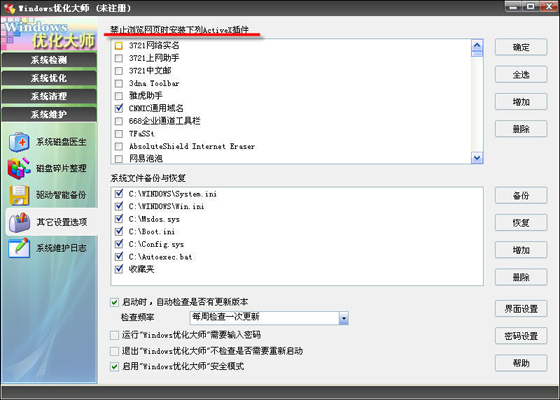
界面設置
用於設置Windows優化大師自身的運行界面Windows優化大師允許設置的有標題欄漸變起始色標題欄漸變終止色主界面左側起始色主界面左側終止色界面漸變起始色界面漸變終止色活動按鈕色邊框色OEM授權信息主界面半透明效果主界面左上方圖片等在此模塊中Windows優化大師還向用戶提供了三種配色方案分別是藍色空間(該配色方案基調為藍色它也是Windows優化大師的默認出廠設置);環保主義(綠色基調);恭賀新禧(紅色基調)
界面設置
用於設置Windows優化大師自身的運行界面Windows優化大師允許設置的有標題欄漸變起始色標題欄漸變終止色主界面左側起始色主界面左側終止色界面漸變起始色界面漸變終止色活動按鈕色邊框色OEM授權信息主界面半透明效果主界面左上方圖片等在此模塊中Windows優化大師還向用戶提供了三種配色方案分別是藍色空間(該配色方案基調為藍色它也是Windows優化大師的默認出廠設置);環保主義(綠色基調);恭賀新禧(紅色基調)
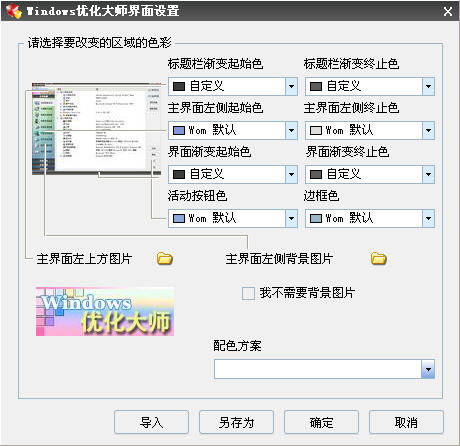
系統文件備份與恢復
顧名思義系統文件備份與恢復是用於備份系統文件的您可以自行添加和刪除要備份的文件
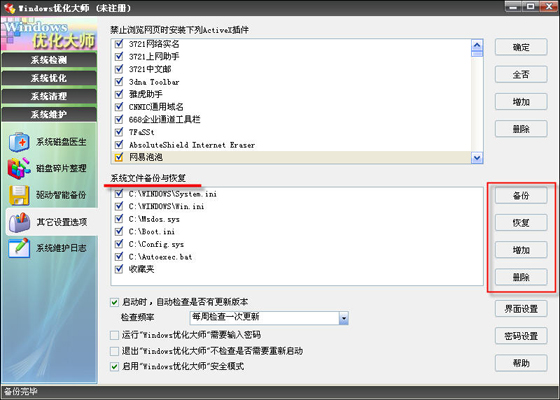
運行Windows優化大師需要輸入密碼
此選項用於設置運行Windows優化大師所需要的密碼用法為選中“運行Windows優化大師需要輸入密碼”後單擊“密碼設置”即可需要注意的是如果您沒有輸入新的密碼則Windows優化大師將認為是密碼刪除操作
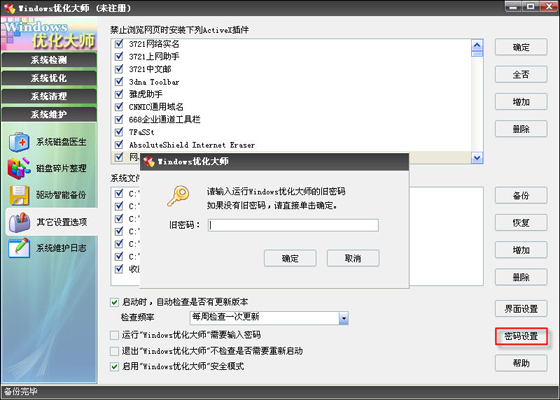
啟用Windows優化大師安全模式
為保證您清理和維護操作的安全強烈建議您選擇此項
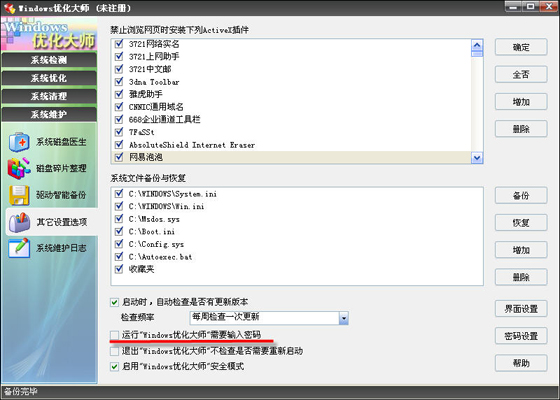
退出Windows優化大師不檢查是否需要重新啟動
如果您對於每次優化後的重新啟動提示感到厭煩也可以不選擇此項將提示功能屏蔽
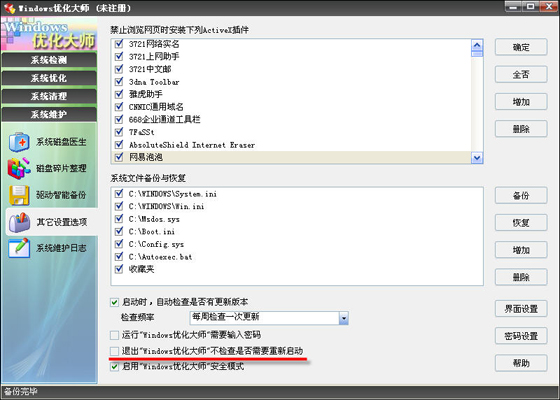
From:http://tw.wingwit.com/Article/os/youhua/201311/10966.html